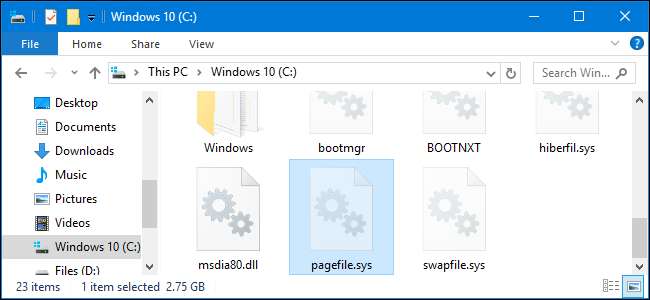
Windows gebruikt een wisselbestand , ook wel een paginabestand genoemd, als extra virtueel geheugen wanneer uw RAM vol raakt. Windows kan uw paginabestand elke keer dat u afsluit, wissen, zodat er geen gevoelige gegevens in het paginabestand op de schijf achterblijven.
Hoe dit werkt
VERWANT: Wat is het Windows-paginabestand en moet u dit uitschakelen?
Wanneer u uw computer afsluit, wordt het RAM-geheugen van het systeem altijd gewist: het wordt gewist wanneer de stroom uitvalt. Maar het paginabestand is dat niet. Als u zich zorgen maakt over iemand die snuffelt naar gevoelige gegevens die mogelijk in uw paginabestand zijn achtergebleven, kan Windows deze elke keer dat u afsluit, wissen. Het doet dit door nullen naar elk deel van het paginabestand te schrijven, waarbij alle bestaande gegevens worden overschreven. Als iemand de harde schijf van uw computer haalt, kan hij of zij het paginabestand niet inspecteren om mogelijk gevoelige gegevens te vinden die mogelijk in het geheugen zijn opgeslagen.
Er is een echt nadeel aan het inschakelen van deze functie. Het zal ervoor zorgen dat uw computer veel langer nodig heeft om af te sluiten. Uw uitschakeltijd kan variëren van een paar seconden tot een paar minuten, of zelfs langer. Het hangt af van hoe snel de harde schijf van uw computer is en hoe groot uw paginabestand is. Dit is de reden waarom Windows het paginabestand niet standaard automatisch wist bij het afsluiten. Het is een afweging, die de meeste mensen niet zouden willen.
We raden in plaats daarvan codering aan
VERWANT: Hoe versleuteling op volledige schijf in te schakelen op Windows 10
In plaats van te vertrouwen op het wissen van uw paginabestand, raden we u aan het instellen van versleuteling op volledige schijf op uw Windows-pc, indien mogelijk. Als uw paginabestand is opgeslagen op een gecodeerde schijf, hoeft u het niet elke keer dat u het afsluit, te wissen. Het paginabestand wordt ook gecodeerd. Dat betekent dat niemand de schijf kan trekken en proberen het paginabestand te onderzoeken zonder uw coderingssleutel te hebben.
Wat nog belangrijker is, codering voorkomt ook dat aanvallers naar alle andere bestanden op uw harde schijf kijken. Maar als u uw paginabestand op een niet-versleutelde schijf opslaat, of als een organisatie thin-client-systemen gebruikt, kan deze optie handig zijn.
Thuisgebruikers: wis het paginabestand bij afsluiten met de Register-editor
Als u een Home-editie van Windows heeft, moet u het Windows-register bewerken om deze wijzigingen aan te brengen. U kunt het ook op deze manier doen als u Windows Pro of Enterprise gebruikt, maar u voelt zich gewoon meer op uw gemak bij het werken in het register in tegenstelling tot de Groepsbeleid-editor. (Als u echter Pro of Enterprise heeft, raden we u aan de eenvoudigere Groepsbeleid-editor te gebruiken, zoals beschreven in de volgende sectie.)
Standaardwaarschuwing: Register-editor is een krachtig hulpmiddel en misbruik ervan kan uw systeem onstabiel of zelfs onbruikbaar maken. Dit is een vrij eenvoudige hack en zolang je je aan de instructies houdt, zou je geen problemen moeten hebben. Dat gezegd hebbende, als je er nog nooit mee hebt gewerkt, overweeg dan om erover te lezen hoe u de Register-editor gebruikt voordat je begint. En zeker maak een back-up van het register (en jouw computer !) voordat u wijzigingen aanbrengt.
VERWANT: Leren omgaan met de Register-editor als een professional
Open eerst de Register-editor door op Windows + R te drukken, "regedit" in het dialoogvenster Uitvoeren te typen en op Enter te drukken.
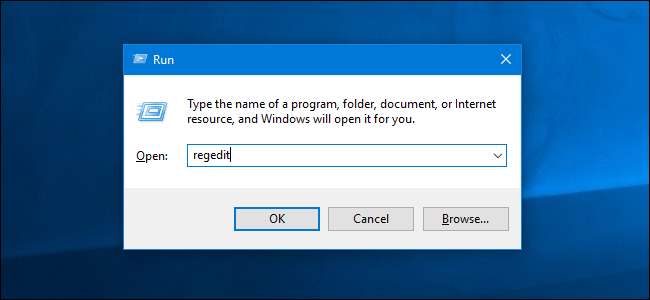
Gebruik de linkerzijbalk om naar de volgende toets te navigeren.
HKEY_LOCAL_MACHINE \ SYSTEM \ CurrentControlSet \ Control \ Session Manager \ Geheugenbeheer
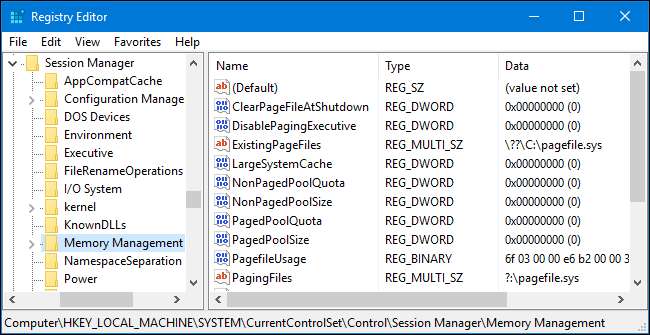
U zou de instelling "ClearPageFileAtShutdown" in het rechterdeelvenster moeten zien. Als u dat niet doet, klikt u met de rechtermuisknop op de toets "Geheugenbeheer" in het linkerdeelvenster, selecteert u Nieuw> DWORD (32-bits) waarde en voert u "ClearPageFileAtShutdown" in als de naam.
Dubbelklik op het
ClearPageFileAtShutdown
waarde, typ "1" in het waardegegevensvak en druk op Enter.
U kunt nu het venster Register-editor sluiten.
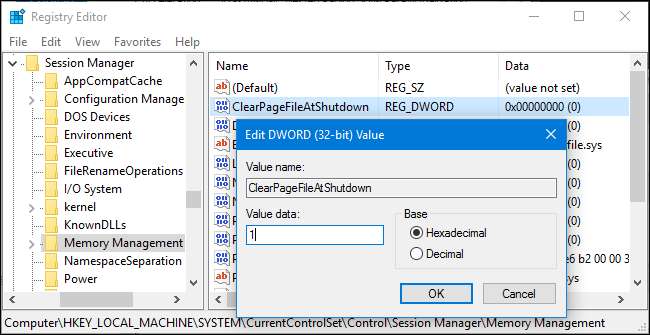
Als u wilt dat Windows stopt met het wissen van het paginabestand bij het afsluiten, keert u hier terug en dubbelklikt u op het
ClearPageFileAtShutdown
instelling, en zet deze terug op "0".
Download onze One-Click Registry Hack

VERWANT: Hoe u uw eigen Windows-registerhacks kunt maken
We hebben twee downloadbare registerhacks gemaakt die het werk voor u doen. De ene schakelt de instelling "ClearPageFileAtShutdown" uit en de andere schakelt het in. Download het onderstaande archief, dubbelklik op de registerhack die u wilt gebruiken en voeg de informatie toe aan uw register.
Download ClearPageFileAtShutdown-hacks
Dit zijn eigenlijk maar twee kleine .REG-bestanden die de registerwaarde wijzigen die we hierboven hebben laten zien. Als u ooit wilt zien wat een .REG-bestand doet, kunt u er met de rechtermuisknop op klikken en "Bewerken" selecteren. En als je het leuk vindt om het register aan te passen, kan dat maak je eigen registry-hacks .
Pro- en Enterprise-gebruiker: gebruik de Groepsbeleid-editor
VERWANT: Groepsbeleid-editor gebruiken om uw pc aan te passen
Als u een Professional- of Enterprise-editie van Windows gebruikt, is de eenvoudigste manier om Windows uw paginabestand bij het afsluiten te laten wissen, door de Editor voor lokaal groepsbeleid te gebruiken. Het is een behoorlijk krachtig hulpmiddel, dus als je het nog nooit eerder hebt gebruikt, is het de moeite waard om even de tijd te nemen leer wat het kan doen . Als u zich in een bedrijfsnetwerk bevindt, doe dan iedereen een plezier en neem eerst contact op met uw beheerder. Als uw werkcomputer deel uitmaakt van een domein, maakt deze waarschijnlijk ook deel uit van een domeingroepsbeleid dat sowieso het lokale groepsbeleid zal vervangen.
Om het te openen, drukt u op Windows + R op uw toetsenbord, typt u "gpedit.msc" in het dialoogvenster Uitvoeren dat verschijnt en drukt u op "Enter".
Als je een foutmelding ziet waarin staat dat gpedit.msc niet is gevonden, gebruik je een Home-versie van Windows. U kunt deze tool niet gebruiken.
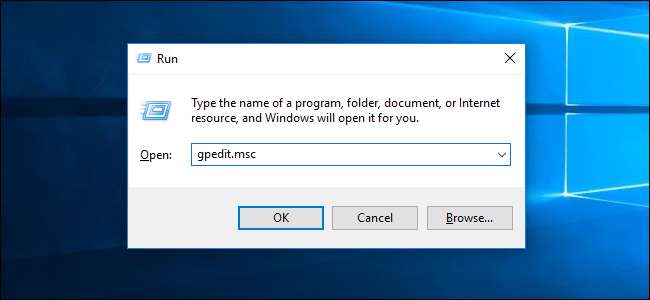
Navigeer in het linkerdeelvenster naar Lokaal computerbeleid> Computerconfiguratie> Windows-instellingen> Beveiligingsinstellingen> Lokaal beleid> Beveiligingsopties.
Zoek de optie "Afsluiten: wisselbestand virtueel geheugen wissen" in het rechterdeelvenster en dubbelklik erop.
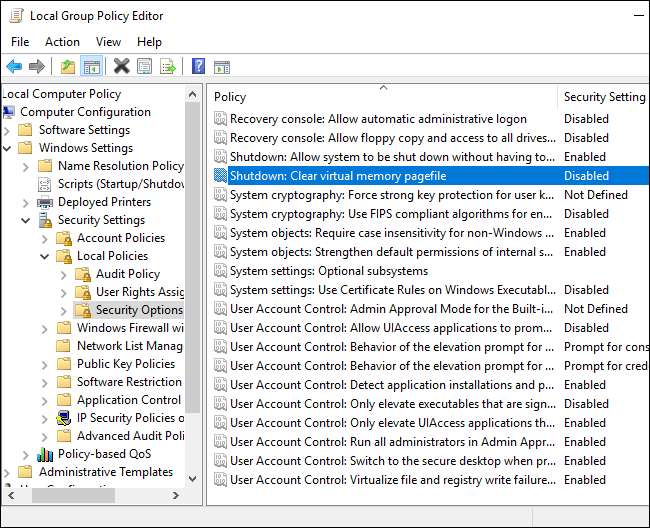
Klik op de optie "Ingeschakeld" in het eigenschappenvenster dat verschijnt en klik op "OK". Windows zal het paginabestand nu elke keer dat u afsluit, wissen.
U kunt nu het venster van de editor voor groepsbeleid sluiten.
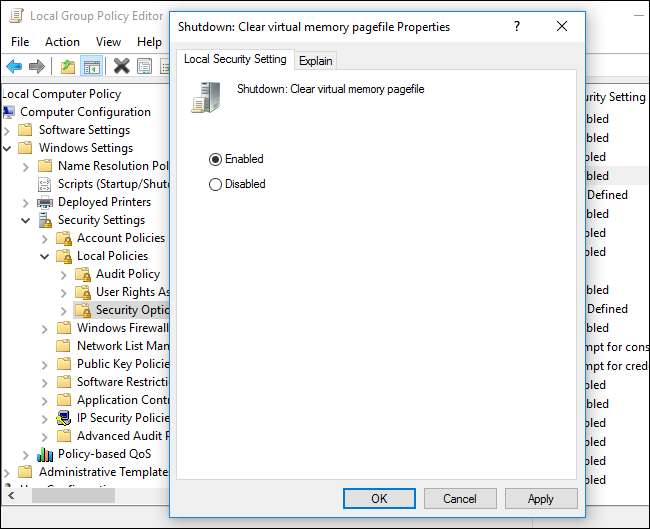
Als u ooit wilt voorkomen dat Windows uw paginabestand wist elke keer dat u afsluit, keert u hier terug, dubbelklikt u op de instelling "Afsluiten: wisselbestand virtueel geheugen wissen" en selecteert u de optie "Uitgeschakeld".







